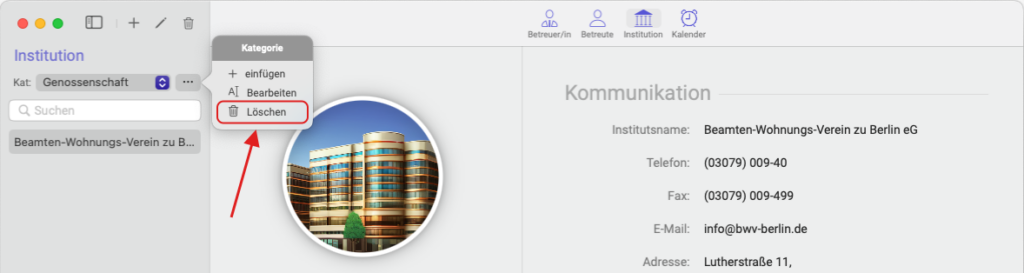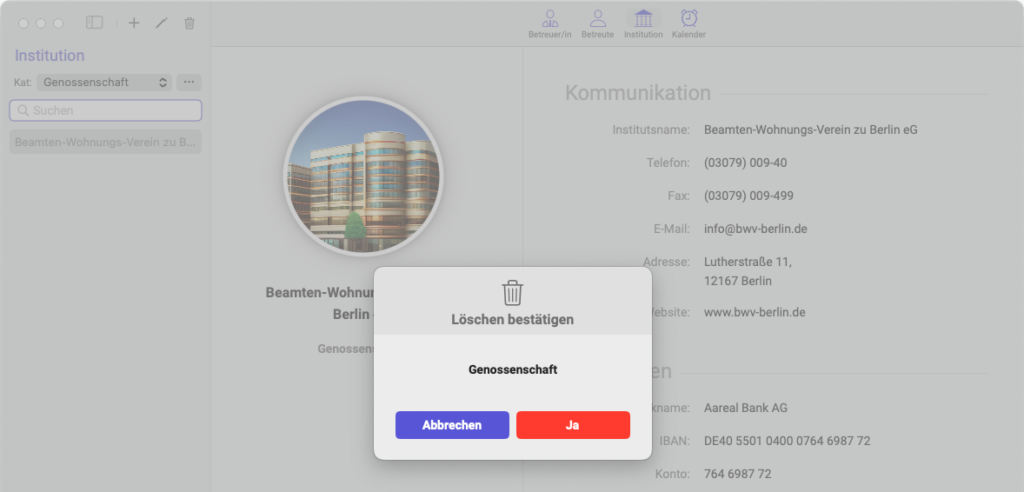Institution Kategorie
Kategorien können nützlich sein, wenn du Institutionen nach ihrer Zugehörigkeit filtern möchtest, besonders wenn es viele davon gibt.
Die Kategorien befinden sich im Tab ‚Institution‘. Um zum Tab ‚Institution‘ zu gelangen, klicke auf die Schaltfläche mit dem Gebäudesymbol. Dadurch werden alle erforderlichen Werkzeuge für die Arbeit mit diesem Abschnitt angezeigt.

Nachdem du das Dropdown-Menü ‚Kat‘ (Kategorien) angeklickt hast, siehst du vorgegebene Kategorien, die nicht verändert werden können, aber du kannst eigene Kategorien hinzufügen, wenn du möchtest.
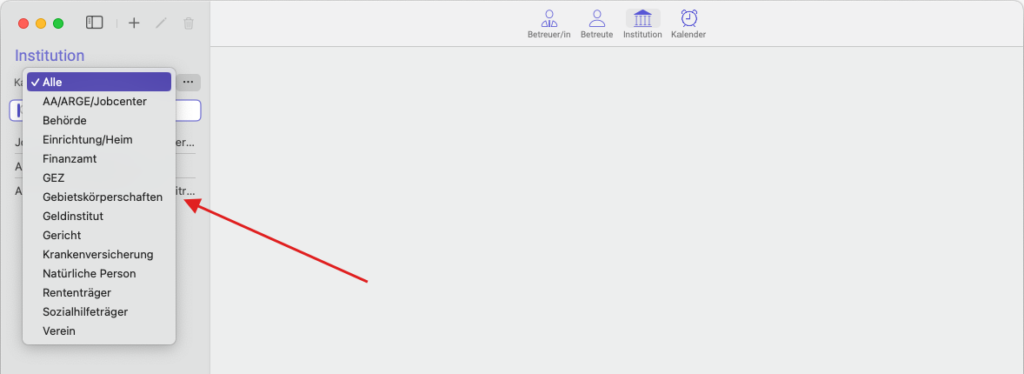


Um eine eigene Kategorie hinzuzufügen, klicke rechts neben dem Dropdown-Menü auf das Symbol mit den drei Punkten. Es erscheint ein Popup-Fenster mit drei Optionen: ‚einfügen‘, ‚bearbeiten‘ und ‚löschen‘. Beachte, dass ‚bearbeiten‘ und ‚löschen‘ in diesem Fall nicht aktiv sind, da die vom Programm vordefinierten Kategorien nicht bearbeitet oder gelöscht werden können.
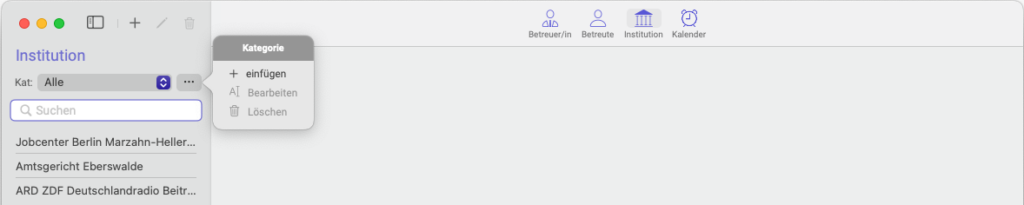
Nachdem du auf ‚einfügen‘ geklickt hast, wird ein Popup-Fenster mit einem Feld für den Kategorienamen angezeigt. Nachdem du den Namen eingegeben hast, klicke auf ‚Speichern‘.
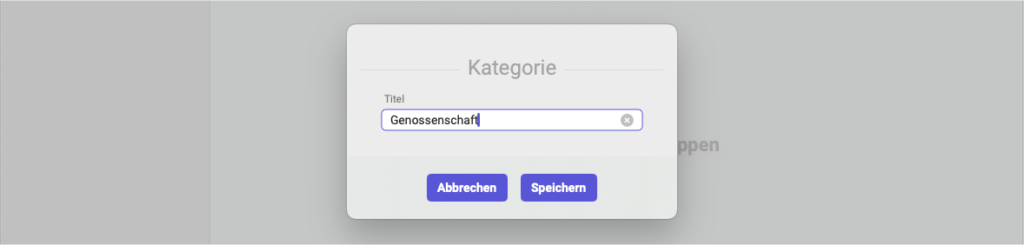
Herzlichen Glückwunsch! Jetzt hast du deine eigene Kategorie, die du bearbeiten oder löschen kannst.

Um eine Kategorie zu löschen, wähle sie zunächst im Dropdown-Menü aus, klicke auf die Schaltfläche rechts mit den drei Punkten und wähle im Popup-Fenster ‚löschen‘ aus. Bestätige dann das Löschen im erscheinenden Popup-Fenster, indem du auf ‚Ja‘ klickst.
Hinweis: Wenn in dieser Kategorie bereits Institutionen eingefügt wurden, werden sie nicht gelöscht, sondern verlieren einfach die Verbindung zu dieser Kategorie. Diese Institutionen kannst du in der Kategorie ‚Alle‘ sehen.